Как решить проблему, когда расширение LastPass Chrome не работает?

В современную цифровую эпоху, когда люди управляют постоянно растущим количеством онлайн-аккаунтов и сервисов, такие инструменты управления паролями, как LastPass, стали незаменимыми. LastPass предлагает пользователям удобное решение для безопасного хранения, генерации и автоматического заполнения паролей на различных платформах и устройствах. Однако пользователи могут столкнуться со случаями, когда расширение LastPass Chrome не работает правильно, что приводит к разочарованию и беспокойству по поводу безопасности. В этом исследовании мы углубимся в причины проблем с расширениями LastPass Chrome, предложим потенциальные решения для их решения и представим альтернативы LastPass, которые пользователи могут рассмотреть.
1. Почему расширение LastPass Chrome не работает?
Расширение LastPass Chrome служит важным интерфейсом, позволяющим пользователям беспрепятственно получать доступ к своим паролям и управлять ими в браузере Chrome. Несмотря на широкую популярность и полезность, пользователи могут столкнуться с рядом проблем с расширением LastPass Chrome, в том числе:
Ошибки автозаполнения: Пользователи могут столкнуться со случаями, когда расширению LastPass не удается автоматически заполнить учетные данные для входа на веб-сайты, что требует ручного ввода имен пользователей и паролей.
Не отвечает расширение: Расширение LastPass может перестать отвечать на запросы или периодически давать сбой, лишая пользователей доступа к сохраненным паролям и другой конфиденциальной информации.
Проблемы с синхронизацией: Изменения, внесенные в пароли или данные учетной записи на одном устройстве, могут не синхронизироваться должным образом на других устройствах, что приводит к несогласованности и путанице среди пользователей.
Проблемы совместимости: Обновления браузера Chrome или конфликты с другими расширениями браузера могут сделать расширение LastPass несовместимым или вызвать непредвиденное поведение, нарушающее работу пользователя.
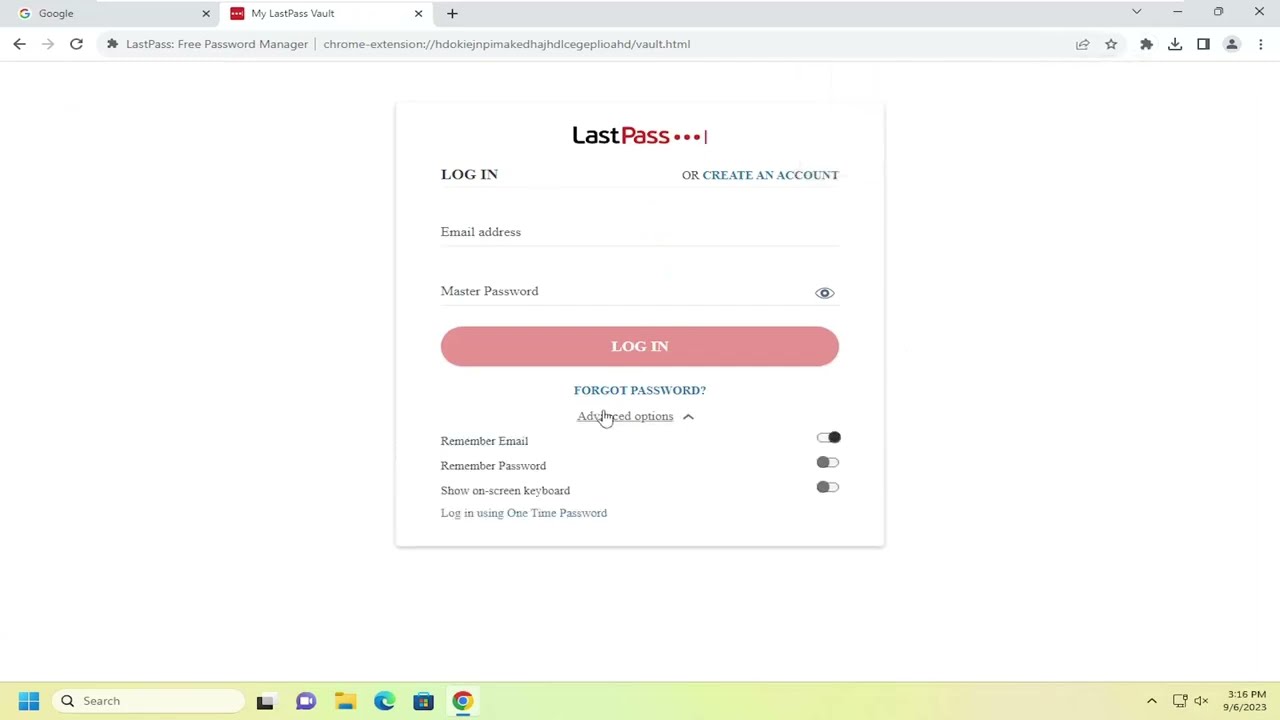
2. Как устранить проблему, когда расширение LastPass Chrome не работает?
Решение проблем с расширением LastPass Chrome требует систематического подхода и может включать в себя такие действия по устранению неполадок, как:
Проверьте статус LastPass: Прежде чем пытаться решить проблему, пользователи должны проверить, не возникает ли в LastPass каких-либо сбоев или сбоев в работе службы. Проверка страницы статуса LastPass или официальных каналов связи может дать ценную информацию о ситуации.
Обновите расширение LastPass: Убедитесь, что расширение LastPass Chrome обновлено до последней доступной версии. Обновление расширения может устранить известные ошибки, уязвимости безопасности и проблемы совместимости с браузером Chrome.
Перезапустите браузер Chrome: Иногда простой перезапуск браузера Chrome может устранить временные сбои или конфликты, которые могут повлиять на функциональность расширения LastPass.
Очистите кэш браузера и файлы cookie: Очистка кеша браузера и файлов cookie может помочь устранить поврежденные данные, которые могут мешать работе расширения LastPass. Пользователи могут получить доступ к этой опции через настройки браузера Chrome.
Отключите конфликтующие расширения: Конфликты между расширением LastPass и другими расширениями Chrome могут привести к проблемам с функциональностью. Временное отключение других расширений одно за другим может помочь определить, не конфликтуют ли какие-либо из них с LastPass.
Проверьте настройки Chrome: Проверьте настройки и конфигурации Chrome, чтобы убедиться, что LastPass работает без сбоев. Пользователям также следует убедиться, что в LastPass включены функции автозаполнения и сохранения паролей.
Переустановите расширение LastPass: Если проблема не устранена, удаление и повторная установка расширения LastPass Chrome может помочь обновить расширение и решить любые основные проблемы, связанные с его установкой.
Свяжитесь со службой поддержки LastPass: Если все усилия по устранению неполадок не помогли решить проблему, пользователи могут обратиться за помощью в службу поддержки LastPass. Представители службы поддержки LastPass могут предоставить дополнительные рекомендации и действия по устранению неполадок, адаптированные к конкретной ситуации пользователя.
3. Попробуйте лучшие альтернативы LastPass – 1Password
Хотя LastPass остается популярным выбором для управления паролями, пользователи могут рассмотреть возможность изучения альтернативных решений, особенно если они продолжают сталкиваться с проблемами с расширением LastPass Chrome. Одной из таких альтернатив является 1Пароль , который предлагает надежный набор функций и возможностей, сравнимый с LastPass.
1Password является привлекательной альтернативой LastPass, предлагая следующие ключевые функции:
- Интуитивный интерфейс: 1Password имеет интуитивно понятный и удобный интерфейс, позволяющий пользователям легко организовывать свои пароли и получать к ним доступ на различных платформах и устройствах.
- Расширенные функции безопасности: 1Password уделяет приоритетное внимание безопасности и конфиденциальности пользовательских данных, используя надежные методы шифрования и протоколы безопасности для защиты конфиденциальной информации.
- Межплатформенная совместимость: 1Password плавно синхронизирует пароли и другие данные на различных платформах, включая настольные компьютеры, смартфоны и планшеты, гарантируя пользователям доступ к своим паролям в любое время и в любом месте.
- Надежная функциональность автозаполнения: Функция автозаполнения в 1Password без проблем работает с популярными веб-браузерами, включая Chrome, Safari, Firefox и Edge, упрощая процесс входа в систему для пользователей.
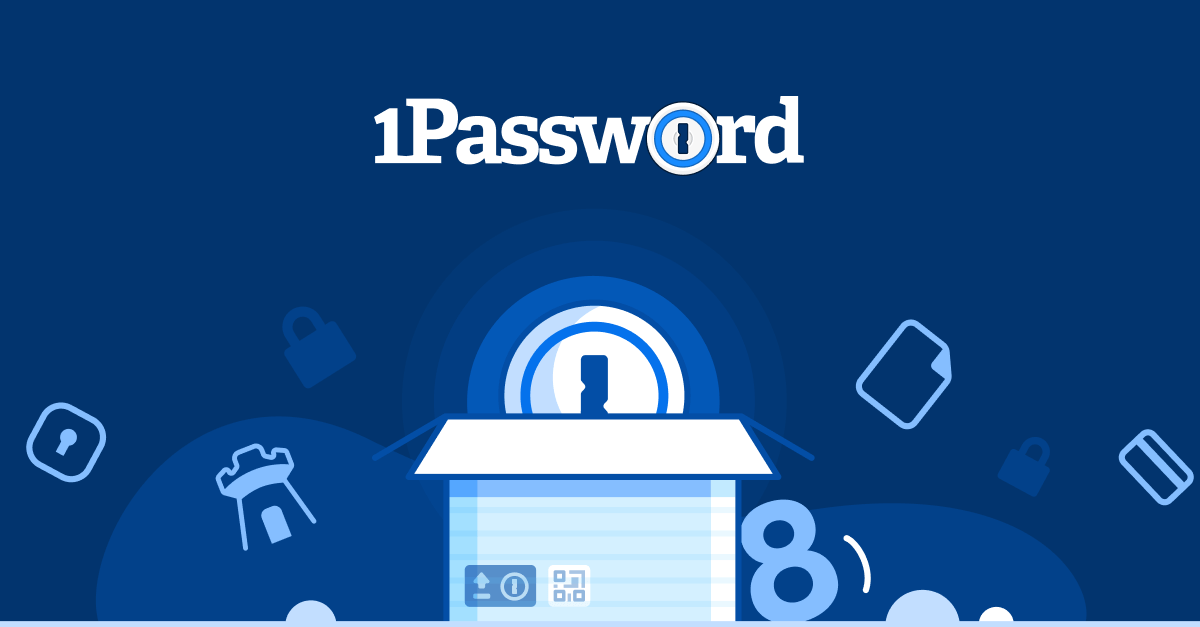
4. Как импортировать Lastpass в 1Password?
Переход с LastPass на 1Password может быть простым процессом, и пользователи могут выполнить следующие шаги, чтобы импортировать свои данные LastPass в 1Password:
Переход с LastPass на 1Password может быть простым процессом, и пользователи могут выполнить следующие шаги, чтобы импортировать свои данные LastPass в 1Password:
Шаг 1
: войдите в свою учетную запись LastPass, а затем выберите «Дополнительные параметры» на главной странице. После этого выберите параметр «Экспорт» на следующей панели, а затем сохраните файл CSV в конечном пункте назначения.
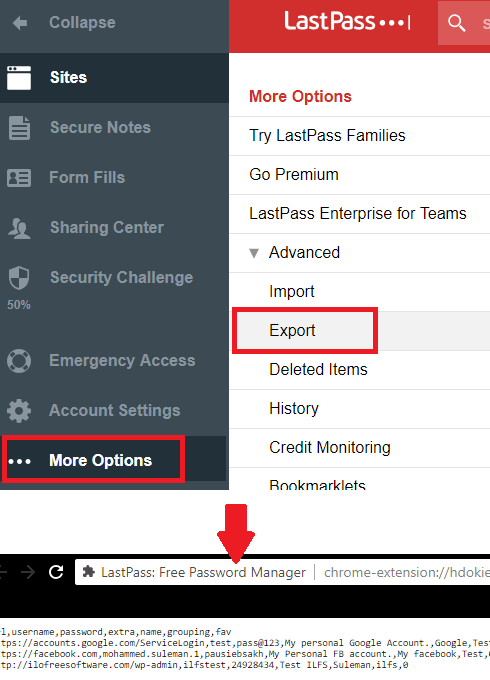
Шаг 2
: запустите программу 1Password, а затем выберите в меню опцию «Импорт». После этого выберите опцию «Формат обмена 1Password», а затем укажите файл 1PIF, сгенерированный программой. После этого он импортирует все пароли, и вы сможете их использовать.
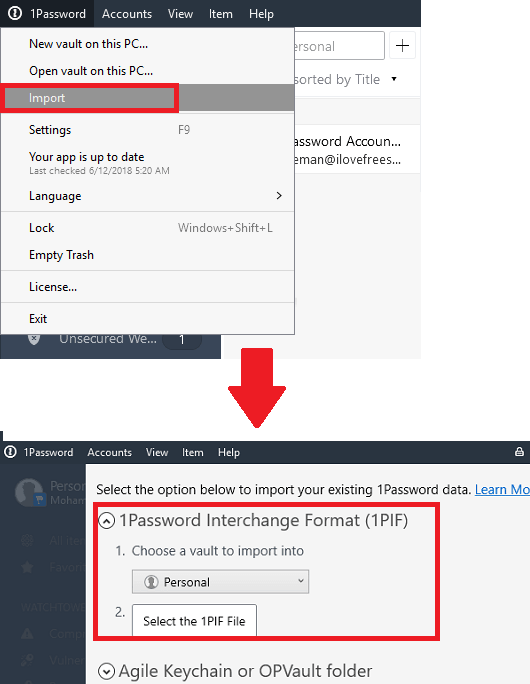
Шаг 3 : пользователи могут установить расширение 1Password для предпочитаемого ими веб-браузера, включая Chrome, чтобы обеспечить бесперебойную функцию автозаполнения и управление паролями.
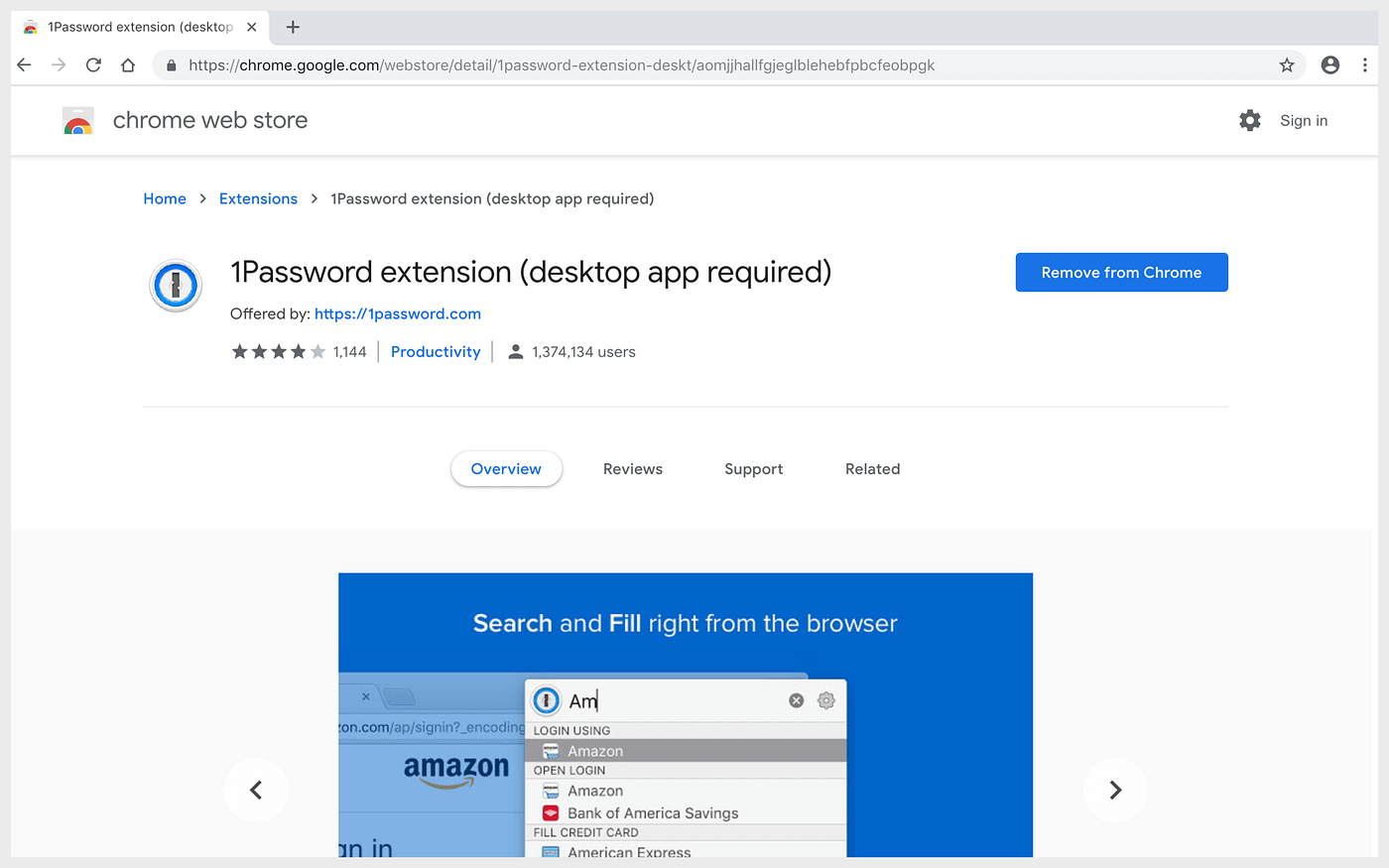
Часто задаваемые вопросы
1) Как исправить неработающее автозаполнение LastPass?
Если LastPass не поддерживает автозаполнение паролей, вы можете попробовать следующие способы управления ими или их исправления: отключить автозаполнение паролей браузера, подтвердить, что автозаполнение LastPass включено, не указывать URL-адрес «Никогда», удалить и переустановить LastPass.
2) Как удалить LastPass из Chrome?
Чтобы удалить LastPass из Chrome, выполните следующие действия: Откройте Chrome > щелкните трехточечное меню > перейдите в «Дополнительные инструменты» > «Расширения» > Найдите LastPass и нажмите «Удалить» > Подтвердить удаление.
3) Как мне отменить подписку LastPass?
Чтобы отменить подписку на LastPass:
- Войдите в свою учетную запись LastPass и перейдите к настройкам учетной записи.
- Найдите раздел подписки и найдите возможность отменить подписку.
- Следуйте инструкциям, чтобы подтвердить отмену, затем подтвердите отмену и проверьте статус платежа.
4) Почему LastPass продолжает выходить из системы?
Ваш LastPass может продолжать выходить из системы по следующим причинам:
Тайм-аут сеанса для безопасности; Настройки браузера для очистки файлов cookie; Проблемы с сетью или нестабильный интернет; Конфликты с расширениями браузера или защитным ПО; Настройки учетной записи, требующие частой повторной аутентификации; Настройки устройства, такие как режимы энергосбережения.
Заключение
Решение проблем с расширением LastPass Chrome требует терпения, усердия и систематического подхода к устранению неполадок. Следуя рекомендуемым шагам и изучая альтернативы, такие как 1Пароль пользователи могут решать проблемы с помощью расширения LastPass Chrome и расширять возможности управления паролями. Независимо от того, придерживаетесь ли вы LastPass или переходите на 1Password, приоритет безопасности и удобства остается первостепенным при управлении онлайн-идентичностью и защите конфиденциальной информации в эпоху цифровых технологий.
